怎么找回电脑原来的桌面壁纸 如何在电脑上查找之前使用过的壁纸
更新时间:2024-06-23 14:05:01作者:jiang
电脑上的壁纸是我们每天工作和生活中不可或缺的一部分,它不仅能够美化我们的桌面,还能给我们带来愉悦的心情,有时候我们会不小心更换了壁纸,却又想找回之前使用过的那张特别喜欢的壁纸。如何在电脑上找回之前使用过的壁纸呢?接下来我们就来分享一些简单的方法,帮助你找回电脑原来的桌面壁纸。
方法如下:
1.首先,我们需要打开电脑左下角的“开始”菜单。并在其中选择左下角的“设置”选项,单击打开“设置”选项对话框
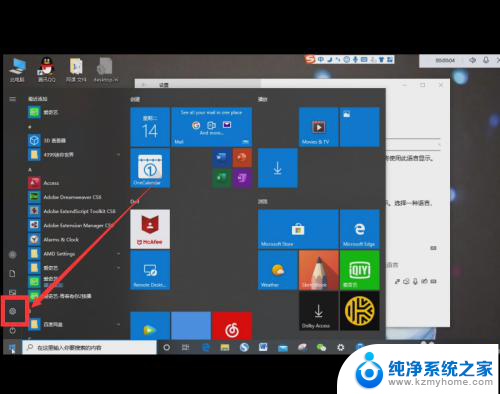
2.其次,在“设置”对话框中找到左侧的“个性化”选项。并双击该选项框进入子页面内容中
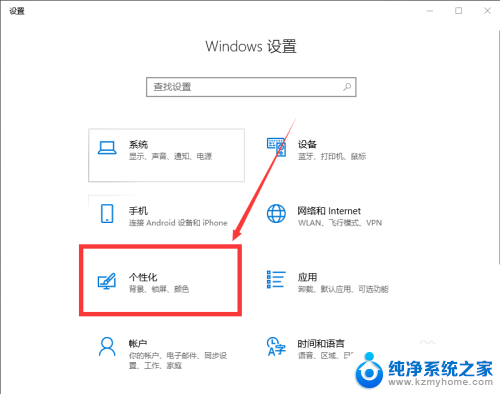
3.然后,在当前对话框内容中的左侧,找到“背景”选项,并单击进入该选项内容中
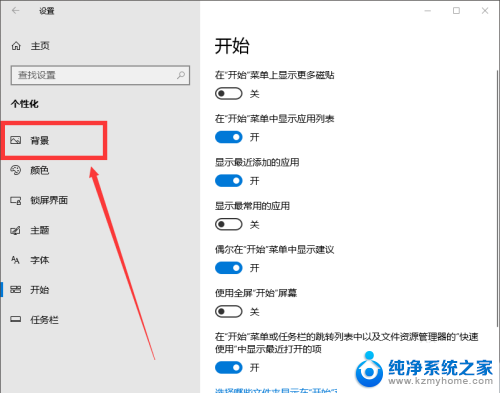
4.最后,在当前对话框右侧的“选择图片”选项部分。就会显示出用户曾经使用过的壁纸内容了
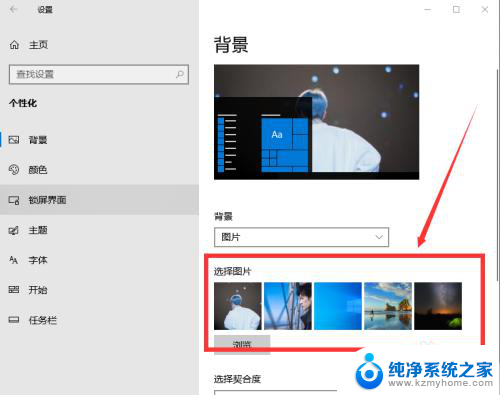
以上就是如何找回电脑原来的桌面壁纸的全部内容,有需要的用户可以按照以上步骤进行操作,希望对大家有所帮助。
怎么找回电脑原来的桌面壁纸 如何在电脑上查找之前使用过的壁纸相关教程
- 怎么恢复电脑壁纸 电脑如何找回已使用的壁纸图片
- 电脑如何使用动态壁纸 如何在电脑上设置动态桌面壁纸
- 桌面壁纸在哪里找 如何自定义电脑桌面壁纸
- 如何在电脑上面设置壁纸 电脑桌面壁纸怎么更换
- 电脑上桌面壁纸怎么换 笔记本电脑如何设置桌面背景壁纸
- 电脑怎么设动态图壁纸 如何在电脑上设置动态桌面壁纸
- 怎样换电脑壁纸 如何在Windows电脑上更换桌面壁纸
- 电脑怎么更换动态壁纸 如何在电脑上设置动态桌面壁纸
- 电脑 怎么换壁纸 如何在电脑上更换桌面壁纸
- 电脑动态壁纸在哪里设置 如何在电脑上设置动态桌面壁纸
- 无线耳机怎么调左右声道 如何设置蓝牙耳机左右声道
- 如何使用光驱启动 如何设置光驱启动顺序
- 电脑上不显示u盘怎么办 U盘插电脑无反应怎么办
- 为什么微信通话没声音 微信视频通话没有声音怎么回事
- qq聊天记录删除了可以找回吗 QQ聊天记录删除了怎么找回
- 电脑键盘灯亮怎么办 键盘灯亮但无法输入字怎么处理
电脑教程推荐
- 1 如何使用光驱启动 如何设置光驱启动顺序
- 2 怎么提高笔记本电脑屏幕亮度 笔记本屏幕亮度调节方法
- 3 tcl电视投屏不了 TCL电视投屏无法显示画面怎么解决
- 4 windows2008关机选项 Windows server 2008 R2如何调整开始菜单关机按钮位置
- 5 电脑上的微信能分身吗 电脑上同时登录多个微信账号
- 6 怎么看电脑网卡支不支持千兆 怎样检测电脑网卡是否支持千兆速率
- 7 荣耀电脑开机键在哪 荣耀笔记本MagicBook Pro如何正确使用
- 8 一个耳机连不上蓝牙 蓝牙耳机配对失败
- 9 任务栏被隐藏时,可以按 键打开开始菜单 如何隐藏任务栏并用快捷键调出
- 10 电脑为什么找不到打印机 电脑找不到打印机怎么连接